Jak skenovat (a opravit) poškozené systémové soubory v systému Windows

Pokud se vaše PC během spouštění bojí nebo se potíží s problémy, je možné, že systémové soubory systému Windows jsou poškozeny, , nebo dokonce byla změněna instalací softwaru někde podél linky. Stejně jako většina verzí systému Windows před ním, systém Windows 10 obsahuje nástroj příkazového řádku s názvem Ochrana zdrojů systému Windows, který skenuje, ověří a opravuje systémové soubory.
Pokud je váš systém schopen spustit, i v nouzovém režimu můžete spustit utilita z Windows. Pokud se systém Windows nespustí, můžete jej také spustit z příkazového řádku, který je k dispozici při zavádění z instalačního média do režimu opravy.
SOUVISEJÍCÍ: Jak spustit do nouzového režimu v systému Windows 10 nebo 8 Way)
Chcete-li spustit tento nástroj v systému Windows, budete muset v administrativním režimu spustit příkazový řádek. Klepněte pravým tlačítkem myši na nabídku Start nebo stiskněte klávesy Windows + X na klávesnici a vyberte příkaz "Příkazový řádek (Admin)" v nabídce Nástroje pro správu. Můžete také použít tuto nizkou klávesovou zkratku.
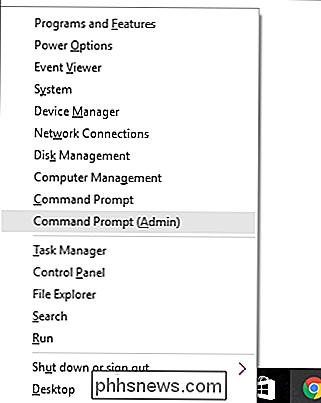
Pokud máte v administrátorském režimu otevřený příkazový řádek, můžete spustit nástroj pomocí následující syntaxe:
SFC [/ SCANNOW] [/ VERIFYONLY] [/ SCANFILE =] [/ VERIFYFILE = ] [/ OFFWINDIR = / OFFBOOTDIR = ]
všechny soubory, které jsou změněny nebo poškozeny. Můžete to provést pomocí tohoto příkazu:
sfc / scannow
Případně můžete použít příkazsfc / verifyonlypro skenování problémů, ale neprovádějte žádné opravy. stačí skenovat nebo ověřit určitý soubor pomocí volby
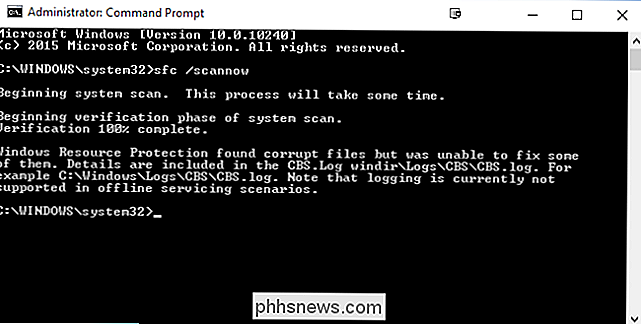
/ scanfile =nebo / verifyfile =spolu s úplnou cestou cílového souboru, například: sfc / scanfile = c : windows system32 kernel32.dll
Jak jsme již zmínili, tento nástroj existuje pro předchozí verze systému Windows, ale můžete se setkat s mírně odlišnými možnostmi. Pomocí příkazu
sfc /?můžete vždy použít všechny podporované možnosti pro verzi systému Windows. A jen v případě, že se divíte, proč používá nástroj Windows Resource Protection příkaz SFC, je to proto, že nástroj byl nazván System File Checker

Jak změnit výchozí čtečku PDF ve Windows 10
Microsoft Edge je nejen výchozí webový prohlížeč v systému Windows 10, ale také výchozí čtečka PDF. To je určitě dobrá věc, protože můžeme konečně prohlížet soubory PDF bez nutnosti instalovat aplikace třetích stran, ale je to spíše základní čtečka PDF. Pokud dáváte přednost aplikaci s bohatou funkcí jako výchozí čtečku PDF Edge, pak máte spoustu možností, jak si vybrat.

Přiřaďte pevné statické adresy IP zařízením v domácí síti
Pokud jste jako já, pravděpodobně máte k domácí síti připojeno 30 nebo více zařízení: telefony, tiskárny, síťové úložné zařízení, televizory, přehrávače Blu-ray, herní konzole, přehrávače médií, zařízení IoT a konečně počítače. Pojď! Se všemi těmito zařízeními pravděpodobně chcete sdílet data a soubory mezi nimi. Normálně funguje jako většina případů, kdy se



